இந்த இடுகையில், ரஸ்டுக்கான 2021 இறுதி FPS அதிகரிப்பு வழிகாட்டியை நாங்கள் உங்களுக்குக் கொண்டு வருகிறோம். இது உங்கள் FPS ஐ அதிகரிக்கவும், தாமதம் மற்றும் பின்னடைவைக் குறைக்கவும், நீங்கள் அனுபவிக்கும் எந்த தடுமாற்றத்தையும் சரிசெய்யவும் உதவுவதன் மூலம் சிறந்த விளையாட்டு அனுபவத்தை அடைய உதவும். இது உங்கள் கணினி விவரக்குறிப்புகளைப் பொருட்படுத்தாமல் அனைத்து கணினி வகைகளுக்கும் உள்ளமைவு மாற்றங்கள் மற்றும் மேம்படுத்தல்களைக் கொண்டிருக்கும்.
இந்த திருத்தங்களை முயற்சிக்கவும்:
நீங்கள் அனைத்தையும் முயற்சிக்க வேண்டிய அவசியமில்லை; நீங்கள் வேலை செய்யும் ஒன்றைக் கண்டுபிடிக்கும் வரை பட்டியலில் இருந்து கீழே செல்லுங்கள்.
- விண்டோஸ் புதுப்பிப்புகளைப் பார்க்கவும்
- விண்டோஸ் 10 கேமிங் அம்சங்களை முடக்கு
- உங்கள் கிராபிக்ஸ் இயக்கியைப் புதுப்பிக்கவும்
- முழுத்திரை மேம்படுத்தல்கள் மற்றும் உயர் டிபிஐ அளவிடுதல் ஆகியவற்றை முடக்கு
- ஓவர் க்ளோக்கிங் மற்றும் மேலடுக்குகளை முடக்கு
- வன்பொருள் முடுக்கம் அணைக்க
1. விண்டோஸ் புதுப்பிப்புகளைச் சரிபார்க்கவும்
அபாயகரமான மேம்படுத்தல்களில் குதிப்பதற்கு முன், நீங்கள் விண்டோஸ் 10 இன் சமீபத்திய பதிப்பில் இயங்குகிறீர்கள் என்பதை உறுதிப்படுத்துவது மிகவும் முக்கியம். இது வேகமான, இலவச மற்றும் பதிவிறக்கம் செய்து நிறுவ எளிதானது. விண்டோஸ் 10 இன் சமீபத்திய பதிப்பில் பெரும்பாலான விளையாட்டுகளுக்கு பல பிரத்யேக புதிய மேம்படுத்தல்கள் உள்ளன.
நீங்கள் இயங்கும் விண்டோஸின் எந்த பதிப்பைச் சரிபார்க்க:
1) தேடல் பெட்டியில், தட்டச்சு செய்க வின்வர் . பின்னர் சொடுக்கவும் winver கட்டளை முடிவுகளிலிருந்து.

2) விண்டோஸின் எந்த பதிப்பு இயங்குகிறது என்பதை இப்போது நீங்கள் அறிந்து கொள்ளலாம். விண்டோஸ் 10 பதிப்பு 20H2 வெளிவந்துள்ளது, எனவே நீங்கள் சமீபத்திய பதிப்பை இயக்குகிறீர்கள் என்றால், விண்டோஸ் புதுப்பிப்புகளை நிறுவ கீழே உள்ள வழிமுறைகளைப் பின்பற்றவும்.
விண்டோஸ் புதுப்பிப்புகளை நிறுவ:
1) தேடல் பெட்டியில், தட்டச்சு செய்க புதுப்பிப்புகளைச் சரிபார்க்கவும் . கிளிக் செய்யவும் புதுப்பிப்புகளைச் சரிபார்க்கவும் முடிவுகளிலிருந்து.

2) கிளிக் செய்யவும் புதுப்பிப்புகளைச் சரிபார்க்கவும் தாவல் மற்றும் ஏதேனும் புதுப்பிப்புகள் இருந்தால், அது தானாகவே பதிவிறக்கி நிறுவத் தொடங்கும். இது முடிவடையும் வரை காத்திருங்கள், உங்கள் கணினியை மறுதொடக்கம் செய்யும்படி கேட்கப்பட வேண்டும்.

2. விண்டோஸ் 10 கேமிங் அம்சங்களை முடக்கு
கேம் பயன்முறை என்பது விண்டோஸ் 10 இல் உள்ள ஒரு அம்சமாகும், இது இயக்கப்பட்டிருக்கும் போது கணினி வளங்களை கேம்களில் கவனம் செலுத்துகிறது. இது கேமிங்கை மிகச் சிறந்த அனுபவமாக மாற்ற வேண்டும், ஆனால் அதற்கு நேர்மாறானது உண்மை என்று தெரிகிறது. உங்கள் கணினியில் பின்னணி பதிவு இயக்கப்பட்டிருந்தால், அது மைக்ரோ ஸ்டட்டர்களை ஏற்படுத்தக்கூடும், மேலும் உங்கள் FPS கூட பாதிக்கப்படுகிறது. எனவே, அதை அகற்ற, நீங்கள் பின்னணி பதிவு அம்சத்தை முடக்கி, விளையாட்டு பயன்முறையை அணைக்க வேண்டும். அவ்வாறு செய்ய, இந்த நடவடிக்கைகளை எடுக்கவும்:
1) உங்கள் விசைப்பலகையில், அழுத்தவும் விண்டோஸ் லோகோ விசை மற்றும் நான் அமைப்புகளைத் திறக்க.
2) கிளிக் செய்யவும் கேமிங் .

3) இடது பக்கப்பட்டியில் இருந்து, தேர்ந்தெடுக்கவும் விளையாட்டு பட்டி மாற்றவும் கேம் பட்டியைப் பயன்படுத்தி விளையாட்டு கிளிப்புகள், ஸ்கிரீன் ஷாட்கள் மற்றும் ஒளிபரப்பைப் பதிவுசெய்க .

4) இடது பக்கப்பட்டியில் இருந்து, தேர்ந்தெடுக்கவும் கைப்பற்றுகிறது . இல் பின்னணி பதிவு பிரிவு, மாற்று நான் ஒரு விளையாட்டை விளையாடும்போது பின்னணியில் பதிவுசெய்க .

5) இடது பக்கப்பட்டியில் இருந்து, நிலைமாற்று விளையாட்டு முறை மற்றும் அமை விளையாட்டு பயன்முறையைப் பயன்படுத்தவும் .

இந்த மாற்றங்களைப் பயன்படுத்திய பிறகு, சிக்கல் நீடிக்கிறதா என்று சோதிக்க உங்கள் விளையாட்டை விளையாடுங்கள். அது வேலை செய்யவில்லை என்றால், அடுத்த பிழைத்திருத்தத்தை முயற்சிக்கவும்.
3. உங்கள் கிராபிக்ஸ் இயக்கியைப் புதுப்பிக்கவும்
உங்கள் கிராபிக்ஸ் அட்டை உங்கள் கணினியின் முக்கிய கூறுகளில் ஒன்றாகும். உங்கள் ஜி.பீ.யிலிருந்து சிறந்த செயல்திறனைப் பெற உங்கள் கிராபிக்ஸ் இயக்கி அவசியம். விளையாட்டை விளையாடும்போது உங்கள் FPS குறையும் போது, உங்கள் காலாவதியான அல்லது தவறான கிராபிக்ஸ் இயக்கி குற்றவாளியாக இருக்கலாம். அதை சரிசெய்ய, உங்கள் கிராபிக்ஸ் இயக்கியை புதுப்பிக்க வேண்டும். இது மிகவும் அவசியம், குறிப்பாக நீங்கள் கடைசியாக எப்போது புதுப்பித்தீர்கள் என்பதை நினைவில் கொள்ள முடியாவிட்டால்.
உங்கள் கிராபிக்ஸ் இயக்கியைப் புதுப்பிக்க முக்கியமாக இரண்டு வழிகள் உள்ளன: கைமுறையாக மற்றும் தானாக .
விருப்பம் 1: உங்கள் கிராபிக்ஸ் இயக்கியை கைமுறையாக புதுப்பிக்கவும்
உங்கள் கிராபிக்ஸ் இயக்கியை கைமுறையாக புதுப்பிக்க, நீங்கள் அதிகாரப்பூர்வ வலைத்தளத்திற்கு செல்லலாம்:
என்விடியா
AMD
உங்கள் விண்டோஸ் பதிப்போடு தொடர்புடைய இயக்கியைக் கண்டுபிடித்து அதை கைமுறையாக பதிவிறக்கவும். உங்கள் கணினிக்கான சரியான இயக்கியை நீங்கள் பதிவிறக்கியதும், பதிவிறக்கம் செய்யப்பட்ட கோப்பில் இரட்டை சொடுக்கி, அதை நிறுவ திரையில் உள்ள வழிமுறைகளைப் பின்பற்றவும். என்விடியா கிராபிக்ஸ் அட்டை பயனர்களுக்கு, உங்கள் இயக்கியைப் புதுப்பிக்க ஜீஃபோர்ஸ் அனுபவ பயன்பாட்டையும் பயன்படுத்தலாம்.
விருப்பம் 2: உங்கள் கிராபிக்ஸ் இயக்கியை தானாக புதுப்பிக்கவும் (பரிந்துரைக்கப்படுகிறது)
கணினி வன்பொருள் உங்களுக்குத் தெரியாவிட்டால், உங்கள் கிராபிக்ஸ் டிரைவரை கைமுறையாக புதுப்பிக்க உங்களுக்கு நேரம் இல்லையென்றால், அதற்கு பதிலாக தானாகவே செய்யலாம் டிரைவர் ஈஸி . இது உங்கள் கணினியை தானாக அங்கீகரித்து அதற்கான சரியான இயக்கிகளைக் கண்டுபிடிக்கும் ஒரு பயனுள்ள கருவியாகும். உங்கள் கணினி எந்த கணினியை இயக்குகிறது அல்லது தவறான இயக்கியை பதிவிறக்கி நிறுவும் அபாயத்தை நீங்கள் சரியாக அறிய வேண்டியதில்லை.
இது எவ்வாறு செயல்படுகிறது என்பது இங்கே:
1) பதிவிறக்க Tamil இயக்கி எளிதாக நிறுவவும்.
2) டிரைவர் ஈஸி இயக்கவும் மற்றும் கிளிக் செய்யவும் இப்போது ஸ்கேன் செய்யுங்கள் பொத்தானை. டிரைவர் ஈஸி பின்னர் உங்கள் கணினியை ஸ்கேன் செய்யும் ஏதேனும் சிக்கல் இயக்கிகளைக் கண்டறியவும் .
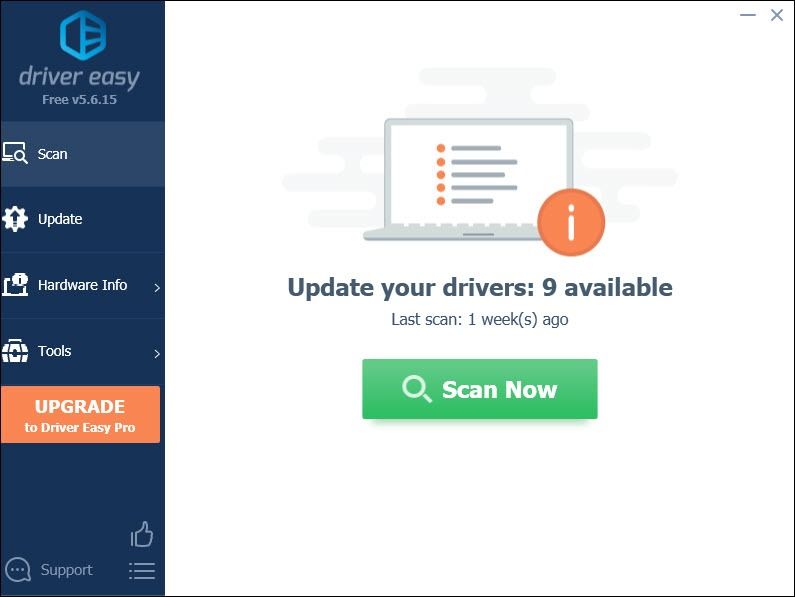
3) கிளிக் செய்யவும் அனைத்தையும் புதுப்பிக்கவும் இன் சரியான பதிப்பை தானாகவே பதிவிறக்கி நிறுவ அனைத்தும் உங்கள் கணினியில் காணாமல் போன அல்லது காலாவதியான இயக்கிகள்.
(இதற்கு தேவைப்படுகிறது சார்பு பதிப்பு இது வருகிறது முழு ஆதரவு மற்றும் ஒரு 30 நாள் பணம் திரும்ப உத்தரவாதம். அனைத்தையும் புதுப்பி என்பதைக் கிளிக் செய்யும்போது மேம்படுத்துமாறு கேட்கப்படுவீர்கள். நீங்கள் புரோ பதிப்பிற்கு மேம்படுத்த விரும்பவில்லை என்றால், உங்கள் இயக்கிகளை இலவச பதிப்பில் புதுப்பிக்கலாம். நீங்கள் செய்ய வேண்டியது, அவற்றை ஒரே நேரத்தில் பதிவிறக்கம் செய்து கைமுறையாக நிறுவ வேண்டும்.)
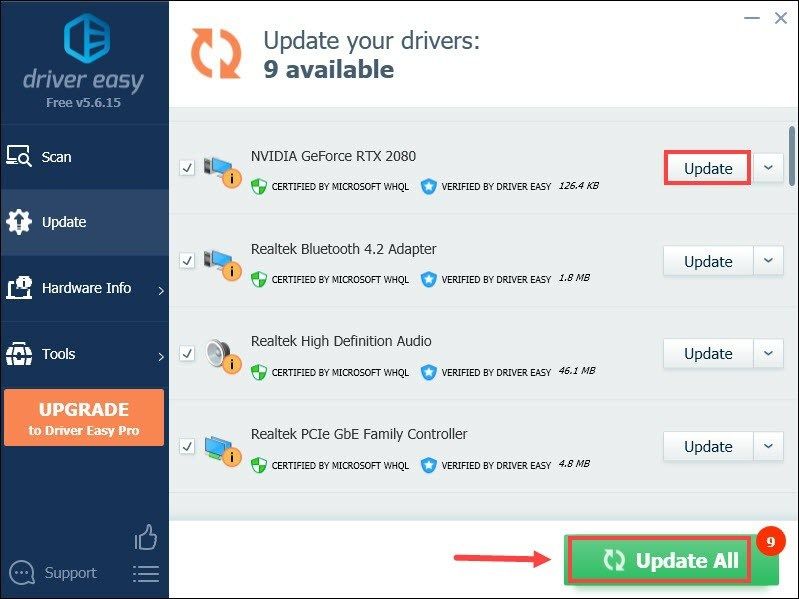 டிரைவர் ஈஸியின் புரோ பதிப்பு உடன் வரும் முழு தொழில்நுட்ப ஆதரவு . உங்களுக்கு உதவி தேவைப்பட்டால், தொடர்பு கொள்ளவும் டிரைவர் ஈஸியின் ஆதரவு குழு இல் support@letmeknow.ch .
டிரைவர் ஈஸியின் புரோ பதிப்பு உடன் வரும் முழு தொழில்நுட்ப ஆதரவு . உங்களுக்கு உதவி தேவைப்பட்டால், தொடர்பு கொள்ளவும் டிரைவர் ஈஸியின் ஆதரவு குழு இல் support@letmeknow.ch . உங்கள் இயக்கிகளைப் புதுப்பித்த பிறகு, உங்கள் கணினியை மறுதொடக்கம் செய்து, சிறந்த செயல்திறனைப் பெற முடியுமா என்பதைச் சரிபார்க்க உங்கள் விளையாட்டைத் தொடங்கவும்.
4. முழுத்திரை மேம்படுத்தல்கள் மற்றும் உயர் டிபிஐ அளவிடுதல் ஆகியவற்றை முடக்கு
முழுத்திரை தேர்வுமுறை என்பது கேமிங் அமர்வுகளின் போது உங்கள் பிசிக்களின் செயல்திறனை மேம்படுத்த வடிவமைக்கப்பட்ட விண்டோஸ் 10 அம்சமாகும். வீரர்கள் முழுத்திரை மேம்படுத்தல்களை இயக்கும் போது குறைந்த FPS சிக்கல்களால் குறிப்பாக பாதிக்கப்படும் சில விளையாட்டுகள் உள்ளன.
1) நீராவி கிளையண்டைத் தொடங்கவும். கீழ் லைப்ரரி தாவல், உங்கள் விளையாட்டு தலைப்பை வலது கிளிக் செய்து தேர்ந்தெடுக்கவும் பண்புகள் .
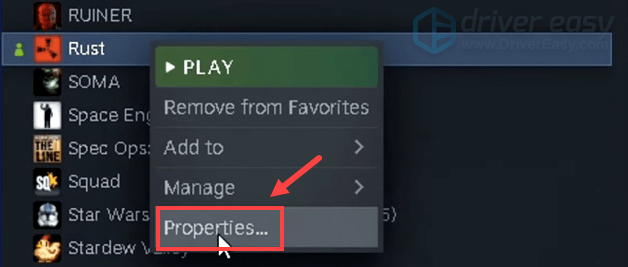
2) தேர்ந்தெடுக்கவும் உள்ளூர் கோப்புகள் தாவல் மற்றும் கிளிக் செய்யவும் உள்ளூர் கோப்புகளை உலாவுக… . இது விளையாட்டின் நிறுவல் கோப்பகத்திற்கு உங்களை அழைத்து வரும்.

3) வலது கிளிக் செய்யவும் துரு பயன்பாடு மற்றும் தேர்ந்தெடுக்கவும் பண்புகள் .

4) பண்புகள் சாளரத்தில், தேர்ந்தெடுக்கவும் பொருந்தக்கூடிய தன்மை தாவல். காசோலை முழுத்திரை மேம்படுத்தல்களை முடக்கு பின்னர் கிளிக் செய்யவும் உயர் டிபிஐ அமைப்புகளை மாற்றவும் .

5) சரிபார்க்கவும் உயர் டிபிஐ அளவிடுதல் நடத்தை மீறவும் கிளிக் செய்யவும் சரி .

6) கிளிக் செய்யவும் விண்ணப்பிக்கவும்> சரி மாற்றங்களை உறுதிப்படுத்த.

இப்போது அதையே செய்யுங்கள் ரஸ்ட் கிளையண்ட் .

5: ஓவர்லாக் மற்றும் ஓவர்லேஸை முடக்கு
நீங்கள் MSI Afterburner அல்லது பிற GPU முறுக்கு நிரல்களைப் பயன்படுத்துகிறீர்கள் என்றால், உங்கள் விளையாட்டை சீராக விளையாட முடியாது. விளையாட்டு இயந்திரம் உண்மையில் மூடப்பட்ட அட்டைகளை ஆதரிக்காது. ஓவர் க்ளோக்கிங் விளையாட்டு உறுதியற்ற தன்மையை ஏற்படுத்தக்கூடும், மேலும் உங்கள் FPS கைவிடக்கூடும். எனவே அதை சரிசெய்ய, நீங்கள் அதை முடக்க வேண்டும்.
மேலும், அந்த மேலடுக்குகள், நீராவி, டிஸ்கார்ட் அல்லது நீங்கள் பயன்படுத்தும் எந்த மேலடுக்குகளையும் அகற்றுவது மிகவும் முக்கியம். இது வழக்கமாக திணறல் போன்ற சில சிக்கல்களை ஏற்படுத்துகிறது, இதனால் உங்கள் செயல்திறனை பாதிக்கிறது.
மேலடுக்குகளை நீங்கள் முடக்கலாம் நீராவி , ஜீஃபோர்ஸ் அனுபவம் மற்றும் கருத்து வேறுபாடு கீழே உள்ள வழிமுறைகளைப் பின்பற்றுவதன் மூலம்:
நீராவி மேலடுக்கை முடக்கு
1) நீராவி கிளையண்டைத் துவக்கி தாவலைத் தேர்ந்தெடுக்கவும் லைப்ரரி .
2) உங்கள் விளையாட்டு தலைப்பை வலது கிளிக் செய்து தேர்ந்தெடுக்கவும் பண்புகள் .
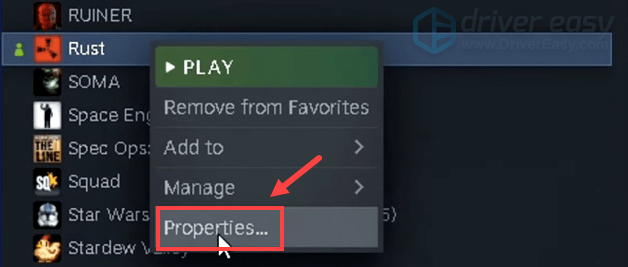
3) கீழ் பொது தாவல், தேர்வுநீக்கு விளையாட்டில் இருக்கும்போது நீராவி மேலடுக்கை இயக்கவும் மற்றும் ஸ்டீம்விஆர் செயலில் இருக்கும்போது டெஸ்க்டாப் கேம் தியேட்டரைப் பயன்படுத்தவும் .

மாற்றங்களைப் பயன்படுத்திய பிறகு, நீராவியிலிருந்து வெளியேறி, இது சிக்கலைச் சரிசெய்ததா என்பதைப் பார்க்க உங்கள் விளையாட்டை இயக்கவும்.
விளையாட்டு மேலடுக்கில் ஜீஃபோர்ஸ் அனுபவத்தை முடக்கு
1) என்பதைக் கிளிக் செய்க அமைப்புகள் ஐகான்.
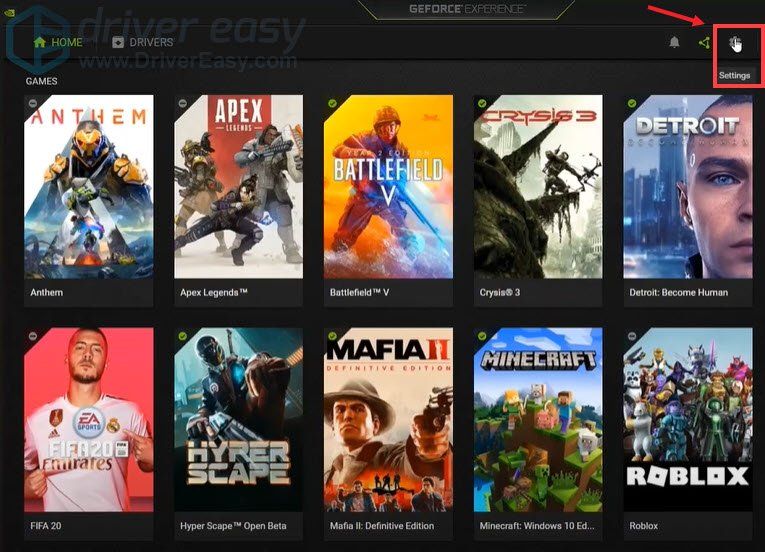
2) கீழ் பொது தாவல், கீழே உருட்டி மாற்றவும் இன்-கேம் ஓவர்லே .
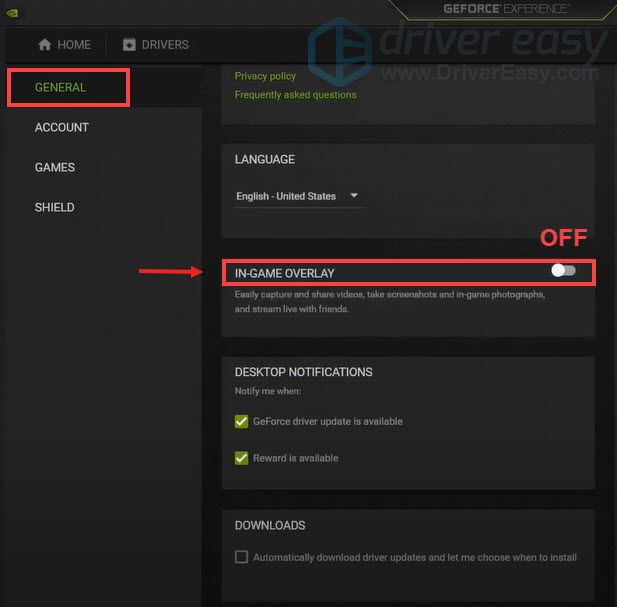
நீங்கள் மாற்றங்களைப் பயன்படுத்திய பிறகு, பயன்பாட்டிலிருந்து வெளியேற நினைவில் கொள்க.
டிஸ்கார்ட் மேலடுக்கை முடக்கு
உங்களிடம் டிஸ்கார்ட் இயக்கம் இருந்தால், இந்த வழிமுறைகளைப் பின்பற்றுவதன் மூலம் மேலடுக்கை முடக்கலாம்:
1) என்பதைக் கிளிக் செய்க பயனர்கள் அமைப்புகள் ஐகான்.
2) கிளிக் செய்யவும் மேலடுக்கு மற்றும் மாறவும் விளையாட்டு மேலடுக்கை இயக்கு க்கு முடக்கப்பட்டுள்ளது .
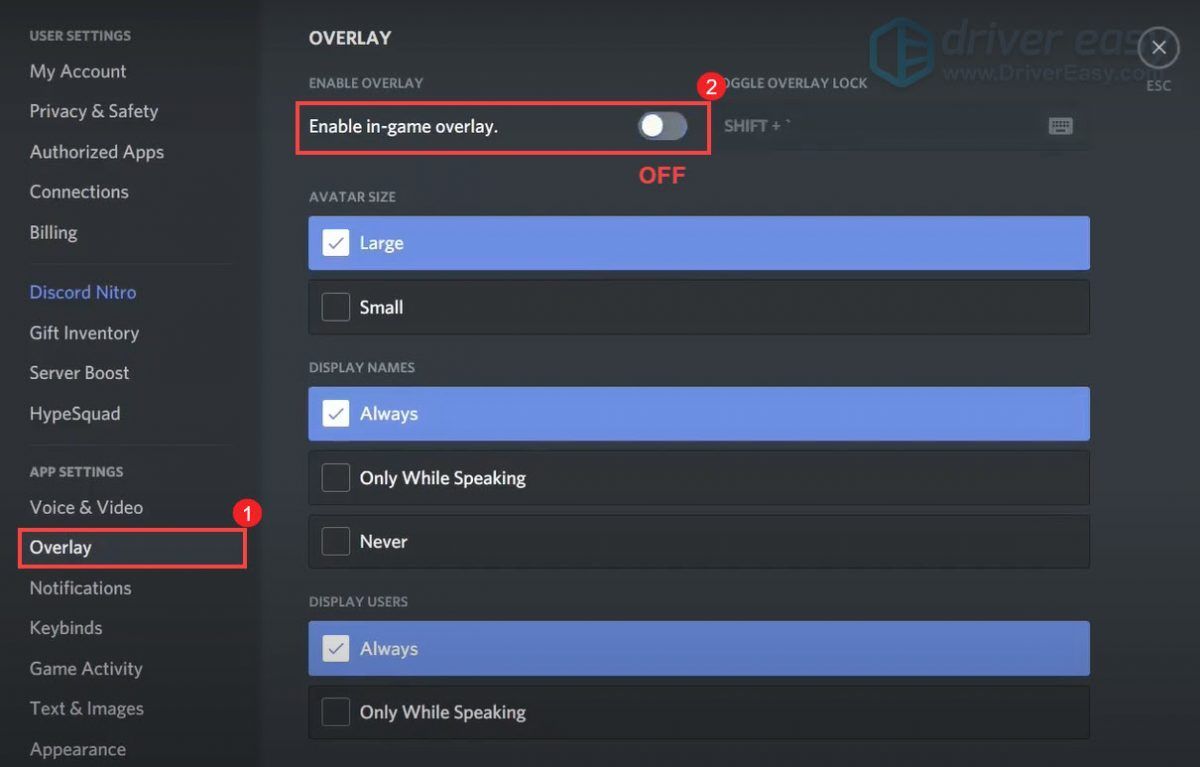
மாற்றங்களைப் பயன்படுத்திய பிறகு, டிஸ்கார்டிலிருந்து வெளியேறுங்கள்.
6. வன்பொருள் முடுக்கம் அணைக்க
இயல்பாக, Chrome மற்றும் Discord இல் வன்பொருள் முடுக்கம் இயக்கப்பட்டது. கிராபிக்ஸ்-தீவிரமான பணிகளைச் சமாளிக்க இந்த அம்சம் உங்கள் கணினியின் ஜி.பீ.யைப் பயன்படுத்துகிறது. ஆனால் இது உங்கள் கணினியின் பேட்டரி மிக வேகமாக வெளியேறக்கூடும். நீங்கள் விளையாட்டில் மிகவும் குறைந்த எஃப்.பி.எஸ் இருக்கும்போது, வன்பொருள் முடுக்கம் குற்றவாளியாக இருக்கலாம். இந்த வழக்கில், நீங்கள் Chrome மற்றும் Discord இல் வன்பொருள் முடுக்கம் அணைக்க வேண்டும்.
Chrome இல்
1) மேல் வலதுபுறத்தில், மூன்று வரிகளைக் கிளிக் செய்து பின்னர் தேர்ந்தெடுக்கவும் அமைப்புகள் .

2) கீழே உருட்டவும் மற்றும் கிளிக் செய்யவும் மேம்படுத்தபட்ட .

3) கீழே உருட்டவும் அமைப்பு பிரிவு, விருப்பத்தை மாற்று கிடைக்கும்போது வன்பொருள் முடுக்கம் பயன்படுத்தவும் . பின்னர் கிளிக் செய்யவும் மீண்டும் தொடங்கவும் .

டிஸ்கார்டில்
1) டிஸ்கார்ட் பயன்பாட்டைத் திறக்கவும். கிளிக் செய்யவும் அமைப்புகள் (உங்கள் அவதாரத்தின் அருகிலுள்ள கியர் ஐகான்).

2) இடது பலகத்தில், செல்லவும் தோற்றம் . இந்த தாவலில், கீழே உருட்டவும் மேம்படுத்தபட்ட பிரிவு மற்றும் விருப்பத்தை மாற்று வன்பொருள் முடுக்கம் .

வன்பொருள் முடுக்கம் முடக்கப்பட்ட பிறகு, உங்கள் சிக்கலைத் தணிக்கிறதா என்று சோதிக்க உங்கள் விளையாட்டை முயற்சிக்கவும்.
அது தான் - ரஸ்டில் FPS ஐ அதிகரிப்பதற்கான திருத்தங்களின் முழு பட்டியல். ஒரு சிறந்த காட்சி நம்பகத்தன்மையை பராமரிக்கும் போது மிகச் சிறந்த மென்மையான அனுபவத்தை அடைய அவை உங்களுக்கு உதவுகின்றன என்று நம்புகிறோம். உங்களிடம் ஏதேனும் பரிந்துரைகள் அல்லது கேள்விகள் இருந்தால், கீழேயுள்ள கருத்துப் பிரிவில் எங்களுக்கு ஒரு வரியை விடுங்கள்.

![[தீர்க்கப்பட்டது] குழு கோட்டை 2 தொடங்கப்படவில்லை](https://letmeknow.ch/img/knowledge/12/team-fortress-2-not-launching.png)
![[தீர்க்கப்பட்டது] டார்கெஸ்ட் டன்ஜியன் 2 பிசியில் செயலிழந்து கொண்டே இருக்கிறது](https://letmeknow.ch/img/knowledge/11/darkest-dungeon-2-keeps-crashing-pc.jpg)
![[நிலையான] டிஸ்கார்ட் திறக்கப்படாது](https://letmeknow.ch/img/knowledge/92/discord-won-t-open.jpg)
![[தீர்க்கப்பட்டது] யாகுசா: கணினியில் ஒரு டிராகன் நொறுங்கியது போல](https://letmeknow.ch/img/program-issues/96/yakuza-like-dragon-crashing-pc.jpg)

